如何检查硬盘的健康状况
已发表: 2022-01-29您的硬盘驱动器最近的行为有所不同。 它开始发出咔哒声或刺耳的声音,似乎找不到您的文件,而且移动速度非常缓慢。 也许是时候说再见了,但这是在它进入天空中的大数据中心之前你应该做的。
每个硬盘驱动器最终都会死亡,当它接近死亡时,您会看到这些迹象。 奇怪的噪音、损坏的文件、启动过程中的崩溃和冰冻的传输速度都指向不可避免的结局。 这是正常的,特别是如果您的驱动器已经使用了几年以上。 在较旧的旋转驱动器上,像电机这样的运动部件会随着时间的推移而退化,或者驱动器的磁区可能会变坏。
较新的固态驱动器 (SSD) 没有活动部件,但每次写入时它们的存储单元都会退化一点,这意味着它们最终也会失败(尽管 SSD 的可靠性比以前好得多)。
除非您的驱动器经历过热或身体创伤,否则它可能会逐渐失效。 这意味着即使您的驱动器没有发出奇怪的声音,您也应该不时注意它的健康状况,这样您就可以在死亡发生之前做好准备。 这是如何做到这一点的。
检查驱动器的 SMART 状态
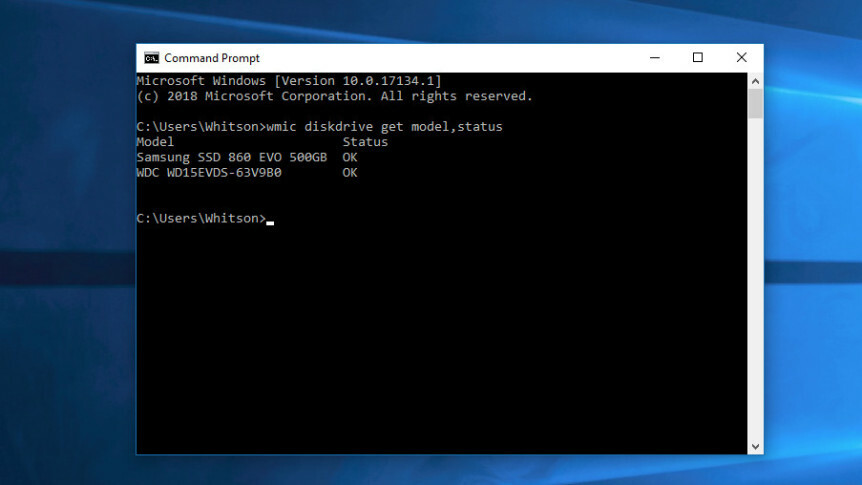
大多数现代驱动器都具有称为 SMART(自我监控、分析和报告技术)的功能,它监控不同的驱动器属性以尝试检测故障磁盘。 这样,您的计算机将在发生数据丢失之前自动通知您,并且可以在驱动器仍然正常工作的情况下更换驱动器。
在 Windows 中,您可以从命令提示符手动检查驱动器的 SMART 状态。 只需在搜索栏中输入“cmd”并打开应用程序。 在弹出框中,运行:
wmic diskdrive get model,status如果您的驱动器即将死亡,它将返回Pred Fail ,如果它认为驱动器运行良好,它将返回OK 。
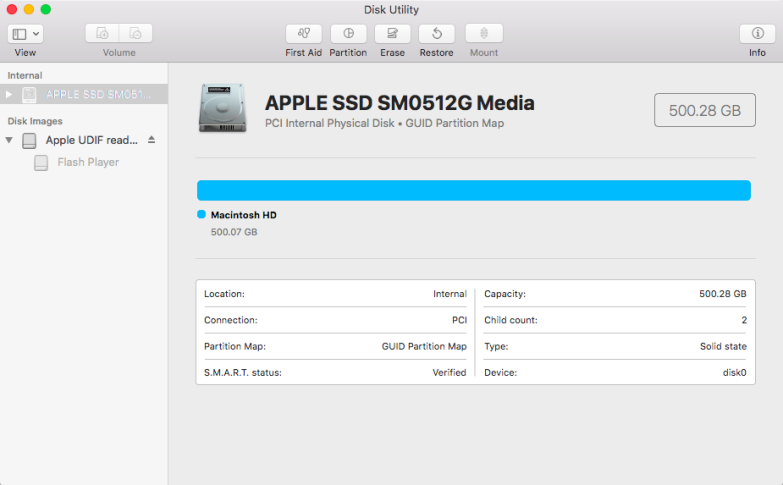
在 Mac 上,从/Applications/Utilities/打开 Disk Utility,单击驱动器,然后查看左下方的 SMART 状态,显示为Verified或Failing 。
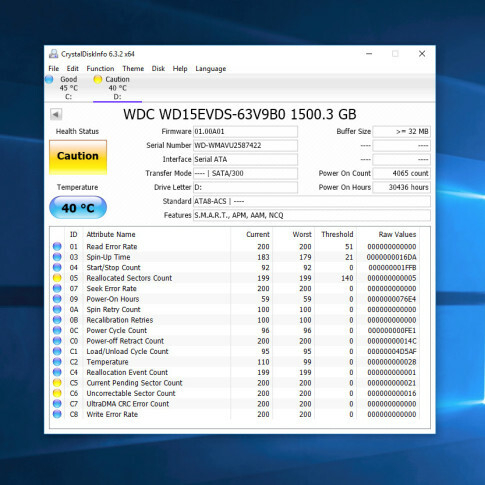
但是,这些基本的 SMART 信息可能会产生误导。 您只知道您的驱动器何时接近死亡,但即使基本 SMART 状态正常,您也可能开始遇到问题。 为了仔细观察,我建议下载适用于 Windows 的 CrystalDiskInfo(免费)或适用于 macOS 的 DriveDx(免费试用 20 美元),这两者都将提供比您的计算机本身提供的更详细的 SMART 信息。
CrystalDiskInfo 和 DriveDx 没有像内置工具那样说您的驱动器是“OK”或“Bad”,而是分别有更多的中间标签,例如Caution或Warning 。 这些标签适用于开始磨损的硬盘驱动器和 SSD,但不一定在它们的临终前(在此处阅读有关 CrystalDiskInfo 如何应用这些标签的更多信息)。

例如,我上面的驱动器有几个坏扇区和重新分配的扇区,我没有遇到任何问题——可能是因为这些坏扇区当时没有存储任何实际数据。 但是,即使其中一个坏扇区落在您需要的文件上,它也可能被损坏。 因此,警告标签通常是一个很好的指示,表明您应该备份驱动器并考虑尽快更换它,即使您还没有遇到问题。
如果您想要更深入、更准确地了解驱动器的健康状况,请查看其制造商的网站以获取专用工具。 例如,希捷的硬盘使用 SeaTools,西部数据的硬盘使用西部数据仪表板,三星的 SSD 使用三星魔术师。 这些工具有时可以考虑特定于其硬盘驱动器和 SSD 的某些技术。 但是对于大多数人来说,CrystalDiskInfo 将为您提供几乎任何驱动器的不错的大致推荐。
如果您的驱动器死了(或几乎死了)
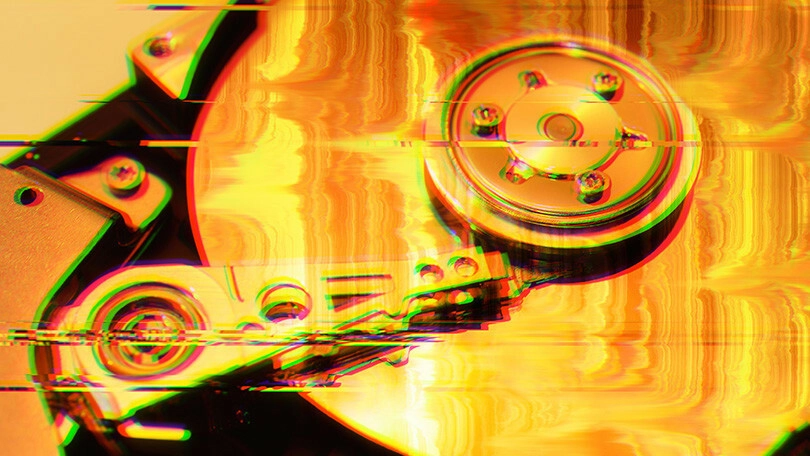
处于 Caution 或 Pred Fail 状态的驱动器明天不一定会出现故障。 他们可能会坚持一两年,或者在一周内像门钉一样死去。 但是,如果您收到警告,是时候在您的硬盘启动之前备份您的文件了。
但是,现在不是进行完整备份的时候:您不希望读取过多的驱动器给驱动器带来压力,否则它可能会在您备份时失败。 相反,插入一个外部驱动器并将您最重要的文件复制到其中 - 家庭照片、工作文档以及其他任何无法轻松替换的文件。 然后,一旦您知道这些是安全的,请尝试使用 EaseUS Todo Backup Free (Windows) 或 Carbon Copy Cloner (Mac) 之类的工具进行完整的驱动器克隆。
如果您的硬盘驱动器已经停止工作,事情会变得更加艰难,您可能需要像 DriveSavers 这样的专业数据恢复服务,它的价格可能在 1,000 美元或更多。 但是,如果您在驱动器上有无价的家庭照片,那么这对您来说可能是值得的。
立即为驱动器故障做准备

这不是“是否”您的硬盘会发生故障的问题,而是“何时”的问题。 所有硬盘驱动器最终都会出现故障,如果您想避免丢失所有重要文件,您绝对必须定期备份您的计算机 - 包括驱动器健康时。 我知道,你以前听说过,但你真的在做吗?
今晚花点时间设置一个自动的、基于云的备份,比如 Backblaze。 只需 15 分钟,这是您以后可以做的最好的事情之一,以保护自己免受心痛。 如果您无法忍受每月 6 美元的价格,那么至少使用 Windows 的内置文件历史记录工具或 Mac 的内置时间机器功能备份到外部驱动器。 但要知道,万一发生火灾或盗窃,这并不能保护您,而且您从基于云的备份中获得的安心是无价的。
是的,良好的备份需要花钱,但与专业恢复数据相比,它的成本要低得多。 有了备份,您将永远不会为小东西出汗。 即使您的驱动器在没有警告的情况下发生灾难性故障,您也可以立即恢复运行。
